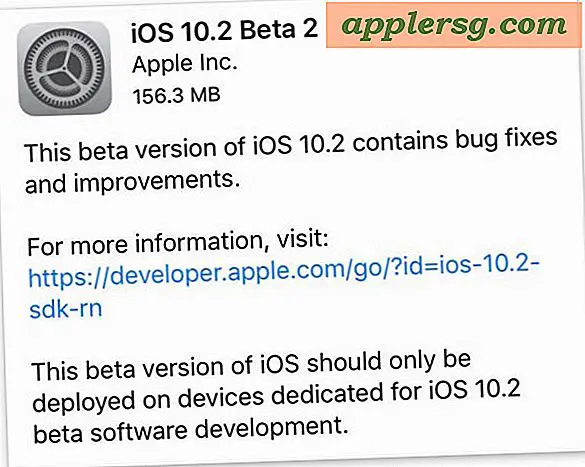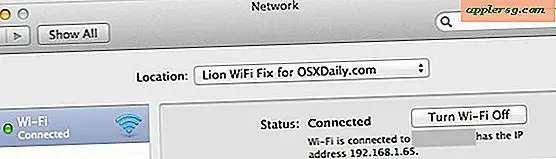Safari for Windows? Last ned og kjør Safari i Windows .... Hvis du må

Noen Windows-brukere kan ønske å kjøre Apple Safari-nettleseren på en Windows-PC. Vanligvis er det utviklere eller designere som trenger å bekrefte kompatibilitet eller for å støtte en bestemt sluttbrukeropplevelse med den eldre Safari PC-nettleseren.
Vel, det er gode nyheter om det beskriver deg. det viser seg at du kan laste ned, installere og kjøre Safari på Windows fortsatt, selv om du kjører Safari på Windows 10. Men det er dårlige nyheter også, og litt av en fangst: det er en gammel versjon fra 2012. Dette er fordi Apple avsluttet utviklingen av Safari for Windows for flere år siden, og dermed er dagens Safari for Window-versjon datert, mangler mange funksjoner, er ikke oppdatert med sikkerhetsoppdateringer, og har sannsynligvis også andre problemer. Det er derfor ikke riktig for de fleste brukere å laste ned og installere Safari i Windows, men det er tilgjengelig hvis du trenger det uansett grunn.
Versjonen av Safari for Windows du fortsatt kan laste ned og installere er Safari 5.1.7, og den installeres og kjører på Windows 10, Windows 8 eller Windows 7 uten hendelser. Til tross for at det er mange versjoner bak det som er tilgjengelig på en Mac, går Safari i Windows bra, men siden det er en tidligere nettleserversjon fra noen år siden, vil du finne at noen av de nyere, ferskenere, rikeste webfunksjonene ikke støttes, og det er mange potensialer sikkerhetsfeil. Dette anbefales ikke for bruk av typiske brukere eller som en typisk nettleser på en PC.
Bare avanserte brukere, utviklere, designere og kompatibilitetstestere som spesielt trenger Safari på Windows av en bestemt grunn, burde plage å installere og kjøre Safari i Windows.
Slik laster du ned, installerer, kjører Safari i Windows
- Fra en Windows-PC åpner du en hvilken som helst nettleser og deretter besøker denne linken på Apple.com:
- Velg å lagre SafariSetup.exe
- Når SafariSetup.exe er ferdig nedlasting, velger du å 'Kjør' installasjonsprogrammet og gå gjennom det typiske Windows-installasjonsprogrammet som vanlig
- Velg å installere Safari for Windows, vær sikker på å fjerne merket for å gjøre det til standard nettleser og unngå å installere annen programvare med den - husk at dette er en gammel versjon
- Når Safari-installasjonen er fullført, start Safari i Windows, den er klar til bruk
http://appldnld.apple.com/Safari5/041-5487.20120509.INU8B/SafariSetup.exe




Husk at dette er en gammel versjon av Safari, den støttes ikke av Apple, den er ikke lenger i utvikling, og den har blitt forlatt. Du er helt alene hvis du vil kjøre Safari i Windows. Ikke gjør noe viktig eller seriøst med det, husk som en gammel versjon det mangler mange moderne webteknologier, det har ikke blitt patched for moderne sikkerhets- og personvernproblemer, og det kan være en rekke andre problemer. Dette er egentlig bare for avanserte brukere.
Hvorfor laste ned og installer Safari for Windows? Hvorfor kjøre gamle Safari-versjoner i dag?
Du lurer sikkert på hvorfor, hvorfor laster du ned og installerer Safari for Windows, når det ikke har blitt støttet eller i aktiv utvikling i mange år? Svaret for de fleste brukere er; du trenger ikke det.
Men for andre avanserte brukere, som utviklere, designere, kompatibilitetstestere, support techs og andre lignende situasjoner, kan det være nødvendig å ha eldre nettlesere tilgjengelig for test eller for å støtte en bestemt klient. Det er litt som hvordan noen Mac-brukere kjører gamle IE-versjoner sammen med nye utgivelser av IE som Internet Explorer 11 eller Microsoft Edge i Mac OS også for samme testformål - det er ikke relevant for de fleste, men noen trenger det av ulike grunner.
Skal du bruke Safari for Windows på heltid? Nei, absolutt ikke. Hvis du er en Windows-bruker som trenger en nettleser, kan du bedre kjøre Edge, IE, Chrome eller Firefox, ganske enkelt fordi disse nettleserne fortsatt er opprettholdt mens Safari for Windows ikke er. Men hvis du trenger det, kan du kjøre Safari på en PC hvis du trenger det uansett grunn.